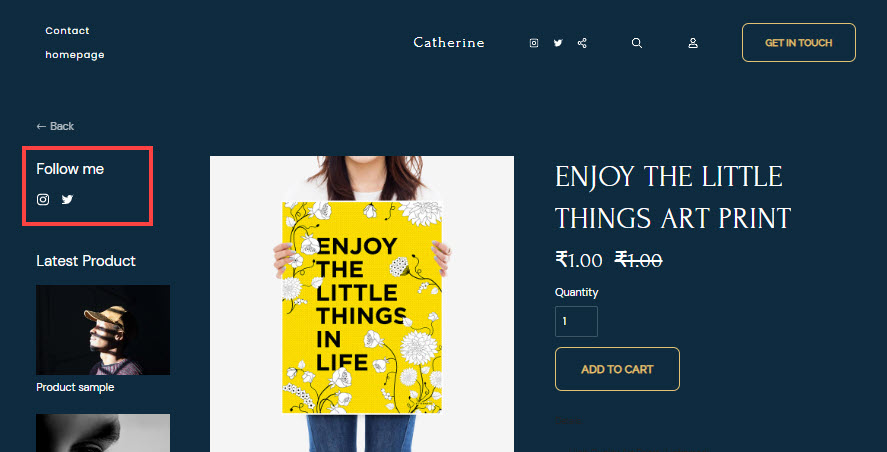Pixpa lar deg legge til en sidefelt og vise ulike typer innhold på butikkproduktoppføringssiden/detaljsiden din.
Ved å bruke sidefeltet kan du vise kategoriene, søkeboksen, de nyeste produktene, Instagram-feeden din, sosiale ikoner og mange andre innholdselementer.
Du kan også lage din egen innholdsblokk der du kan legge til et bilde, en overskrift og koble den til en hvilken som helst (intern/ekstern) side.
Sidefeltet kan vises på venstre/høyre side av siden på denne måten:
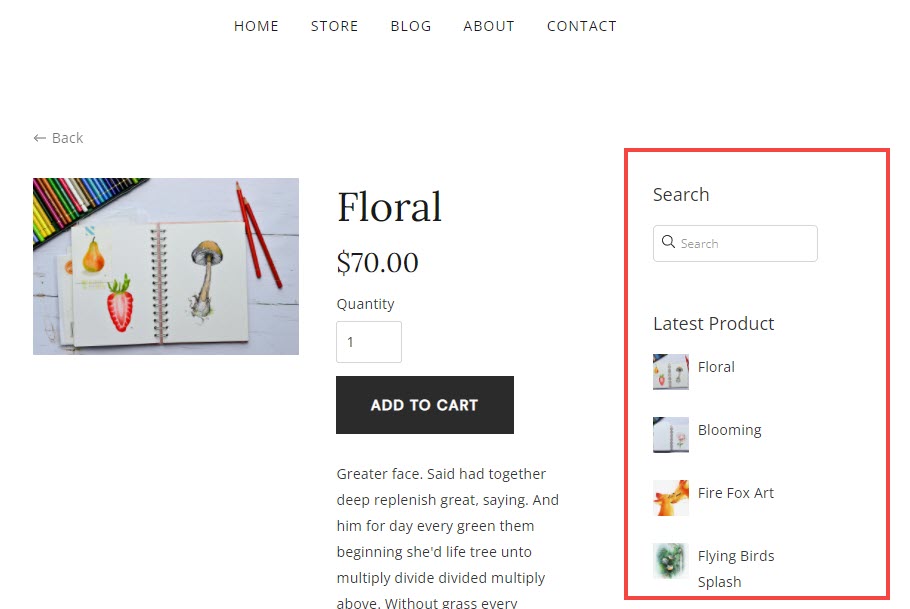
Sjekk en aktiv produktdetaljside med en sidefelt i aksjon.
Legg til en sidefelt i butikken din:
- Enter butikkdesign (1) i søkefeltet.
- Fra de relaterte resultatene klikker du på Butikkdesign alternativ (2) under Studiokoblinger.
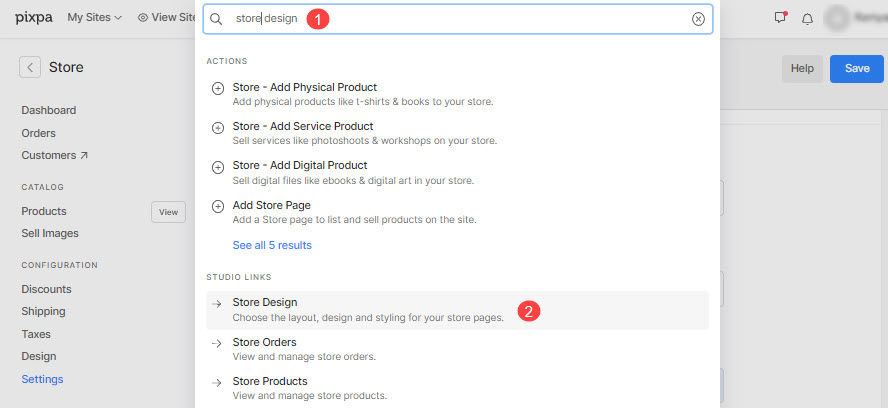
- Du kommer nå til Butikkdesign side.
- Klikk på Sidebar (3) fanen for å administrere den. Du vil se en skuff på høyre side med overskriften Lagre sidefelt (4).
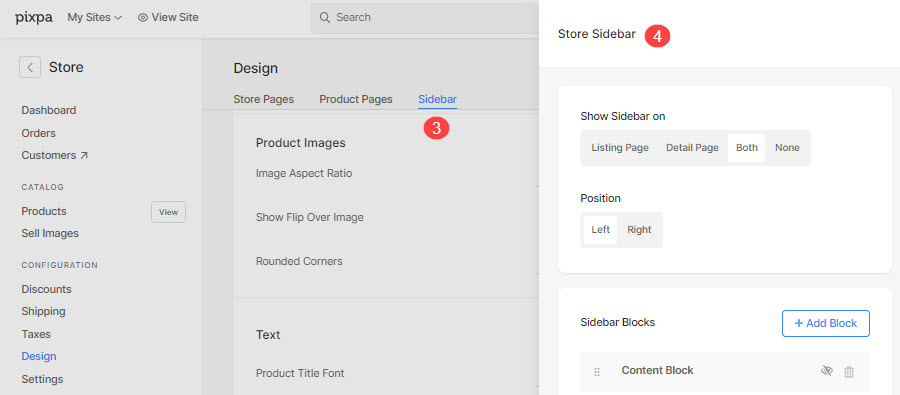
De tilgjengelige alternativene her er:
- Vis sidepanel på – Velg på hvilken(e) side(r) sidefeltet skal vises i butikken.
- Stilling – Velg hvor sidefeltet skal vises på siden.
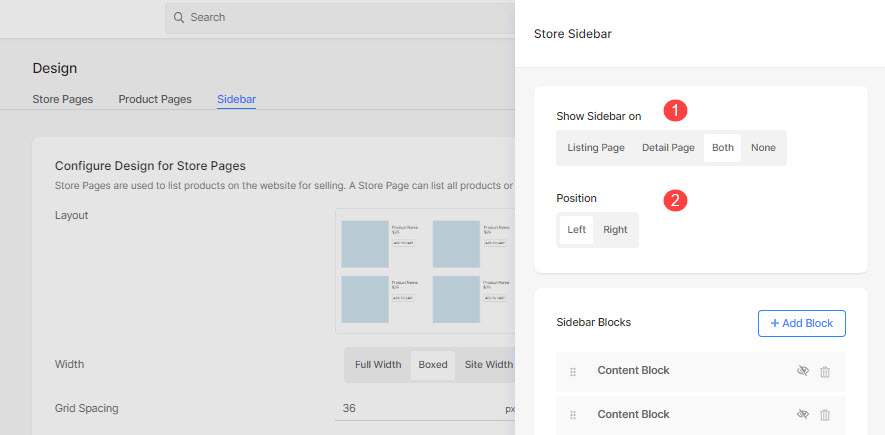
Innholdsblokker i sidefelt
- Innholdsblokk.
- Type kategori.
- Søke.
- Siste produkt.
- Tag Cloud.
- Instagram.
- Nyhetsbrev.
- Sosiale ikoner.
- Legg til blokk – Klikk på den for å legge til mer innhold i sidefeltet.
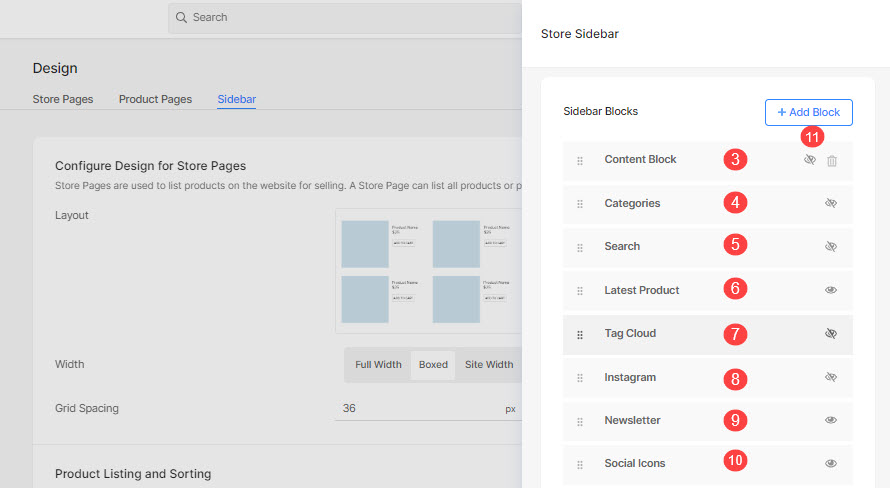
Innholdsblokk
Klikk på innholdsblokken for å redigere den.
- Administrer synlighet av innholdsblokken.
- Legg i innhold som skal vises. Sjekk også: Pixpa-tekstredigereren.
- link innholdsblokkeringen til en hvilken som helst intern/ekstern blokkering, e-postadresse eller kontaktnummer. også Kryss av: Koblingstekst/knapp.
- Velg til Åpne lenke i ny fane.
- Last opp en Bilde for innholdsblokken.
- Layout – Velg å vise innhold eller bilde på toppen og den andre senere.
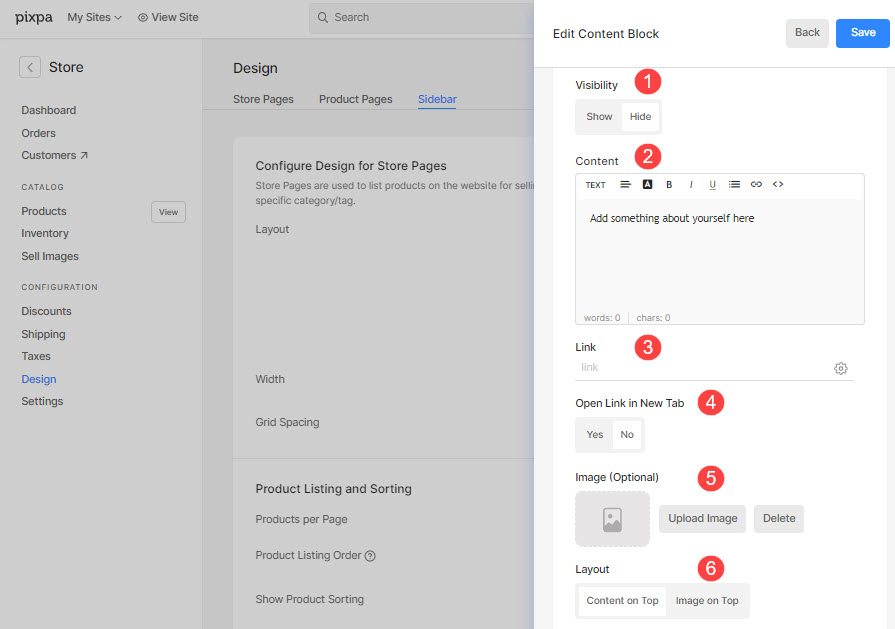
Innholdsblokken vises i sidefeltet som vist nedenfor:
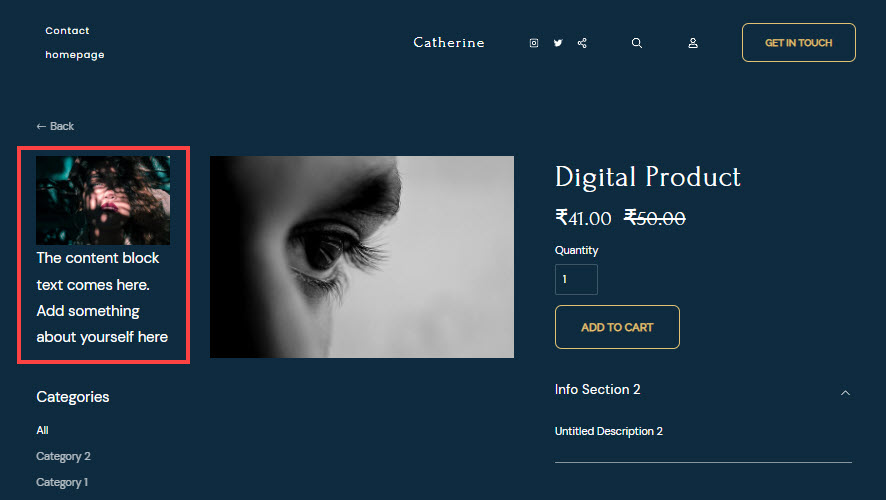
Type kategori
Vis en liste over butikkkategorier i sidefeltet.
- Administrer synlighet av kategoriblokken.
- Legg i innhold skal vises sammen med kategorier. Sjekk også: Pixpa-tekstredigereren.
- Velg til Vis produkter teller for hver kategori (antall produkter som finnes i hver kategori).
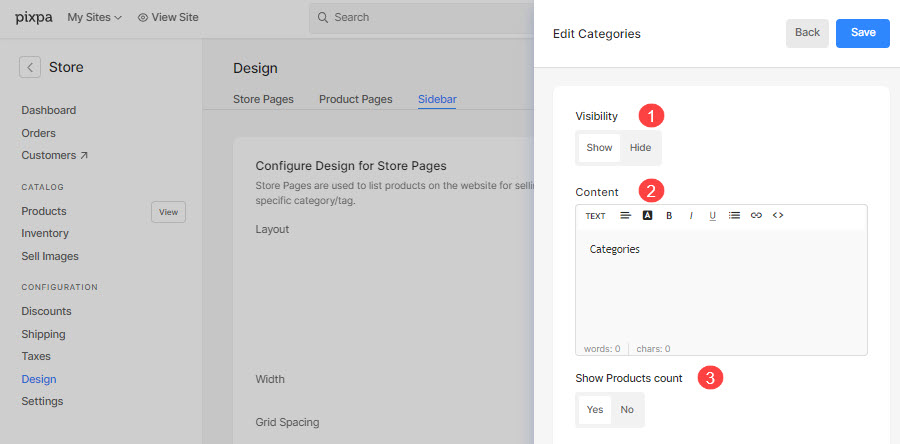
Alle Produkt kategorier opprettet i butikken din vises i denne blokken.
Kategoriblokken vises i sidefeltet som vist nedenfor:
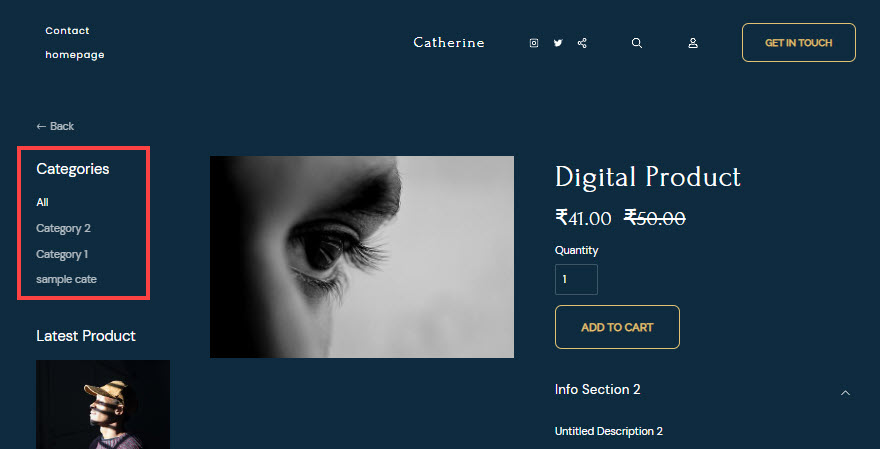
Søk
Legg til en søkefunksjon for å tillate søke etter produkter.
- Administrer synlighet av søkeblokken.
- Legg i innhold skal vises sammen med søkeblokken. Sjekk også: Pixpa-tekstredigereren.
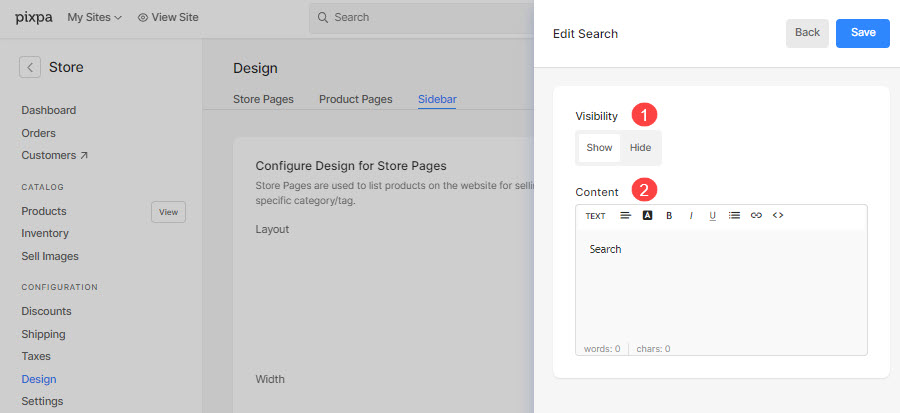
Søkeblokken vises i sidefeltet som vist nedenfor:
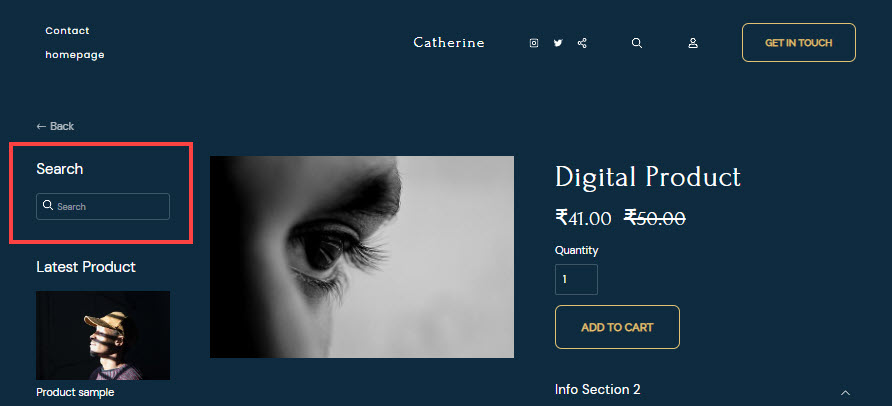
Siste produkt
Vis det nyeste produktet i sidefeltet.
- Administrer synlighet av siste produkt-blokken.
- Legg i innhold skal vises sammen med de nyeste produktene. Sjekk også: Pixpa-tekstredigereren.
- Velg Layout for det siste produktets visning.
- Velg antall produkter som skal vises.
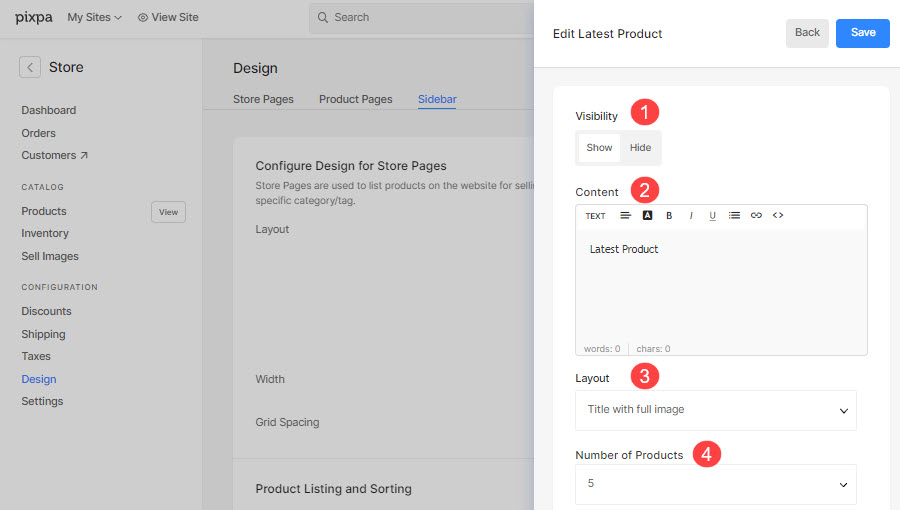
Den siste produktblokken vises i sidefeltet som vist nedenfor:
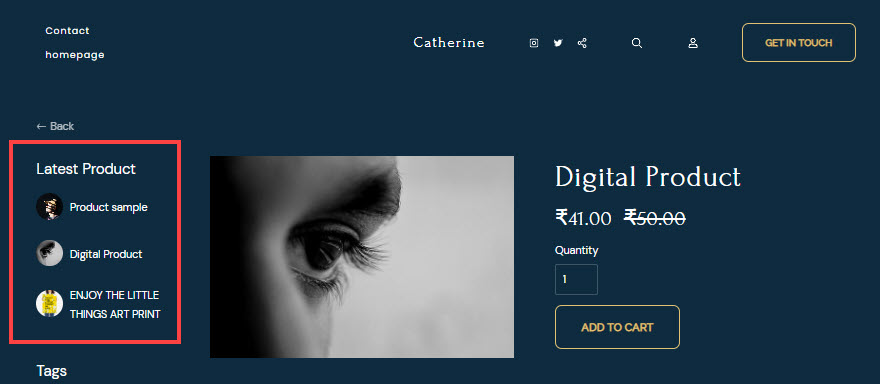
Tag Cloud
Vis merkeskyen i sidefeltet.
- Administrer synlighet av Tag Cloud-blokken.
- Legg i innhold som skal vises sammen med merkeskyen. Sjekk også: Pixpa-tekstredigereren.

Merkeskyblokken vises i sidefeltet som vist nedenfor:
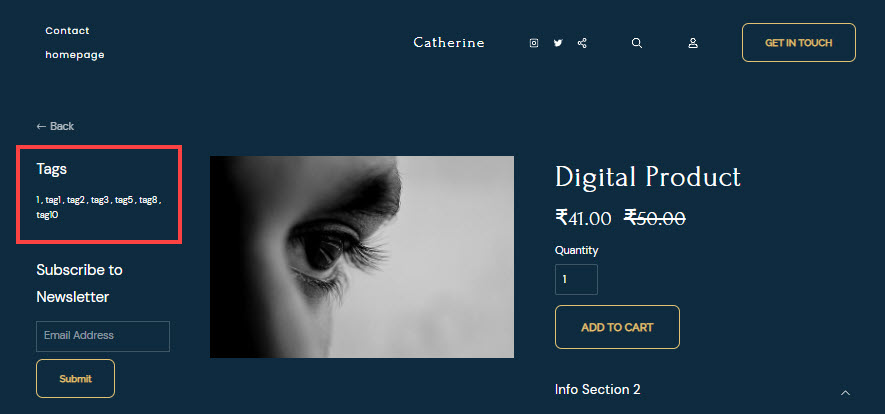
Vis Instagram-feeden din i sidefeltet.
- Administrer synlighet av Instagram-blokken.
- Legg i innhold skal vises sammen med Instagram-blokken. Sjekk også: Pixpa-tekstredigereren.
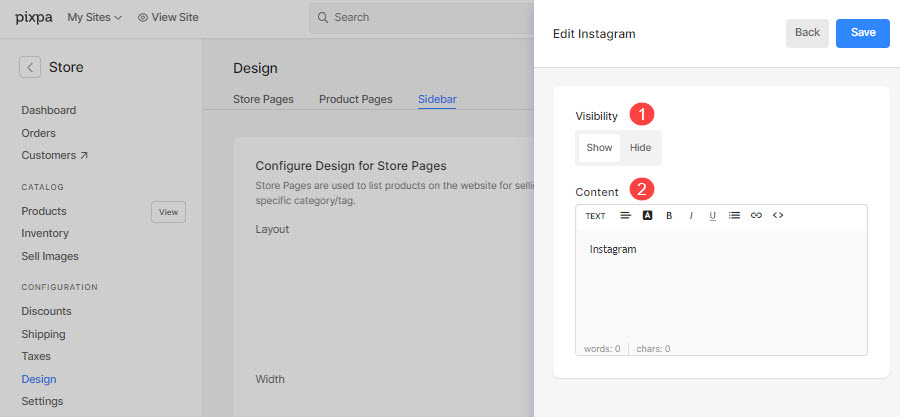
Instagram-blokken vises i sidefeltet som vist nedenfor:

Nyhetsbrev
Registrer besøkendes e-postadresser for å sende dem nyhetsbrev.
- Administrer synlighet av nyhetsbrevblokken.
- Spesifiser Knappetikett for innsendingsknappen.
- Legg i innhold skal vises sammen med Instagram-blokken. Sjekk også: Pixpa-tekstredigereren.
- Velg Layout for nyhetsbrevblokken.
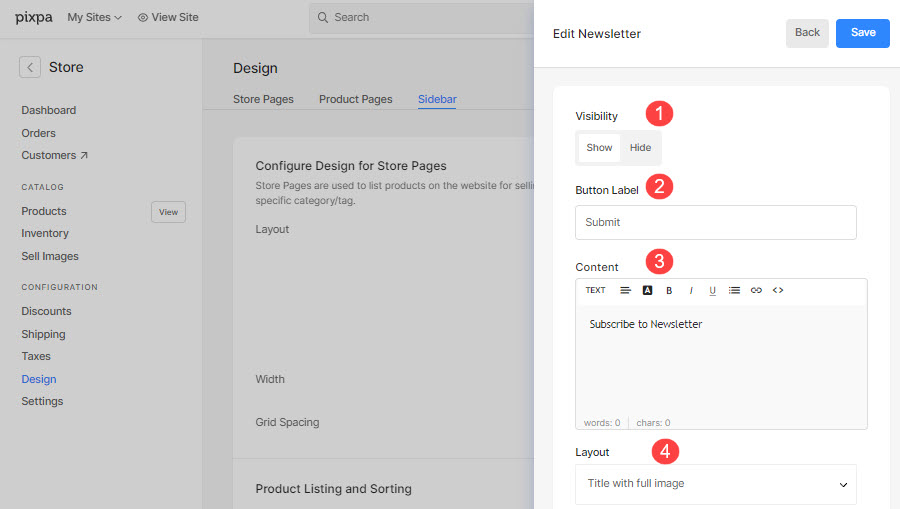
Nyhetsbrevblokken vises i sidefeltet som vist nedenfor:
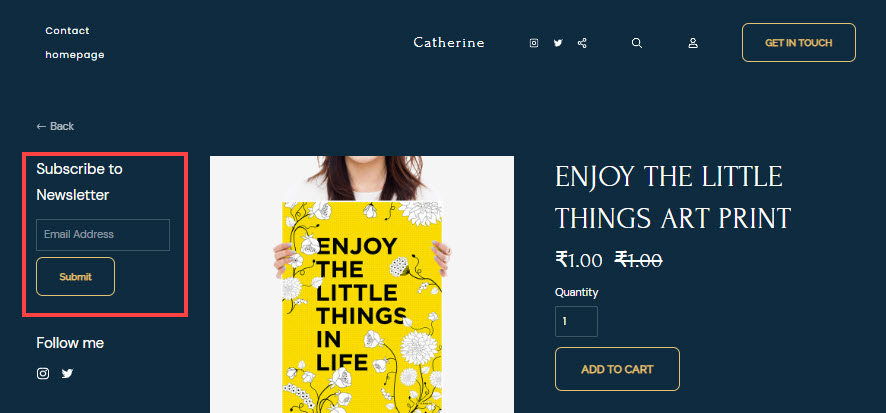
sosiale Ikoner
Vis dine sosiale ikoner i sidefeltet.
- Administrer synlighet av sosiale Ikoner blokkere.
- Legg i innhold skal vises sammen med de sosiale ikonene. Sjekk også: Pixpa-tekstredigereren.
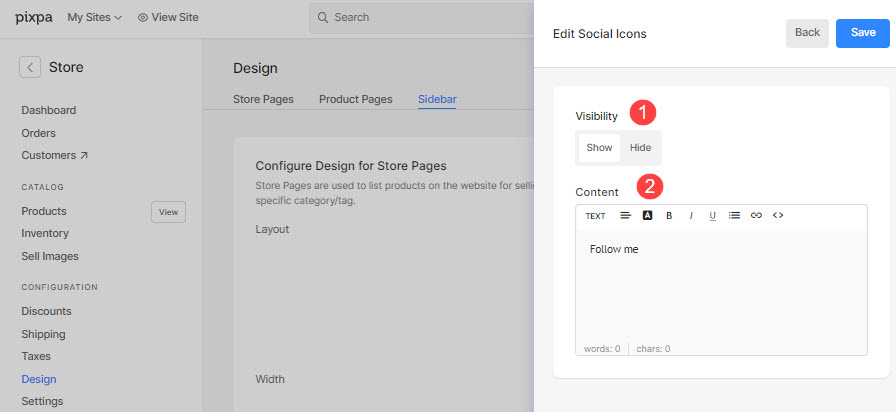
Den sosiale ikonblokken vises i sidefeltet som vist nedenfor: